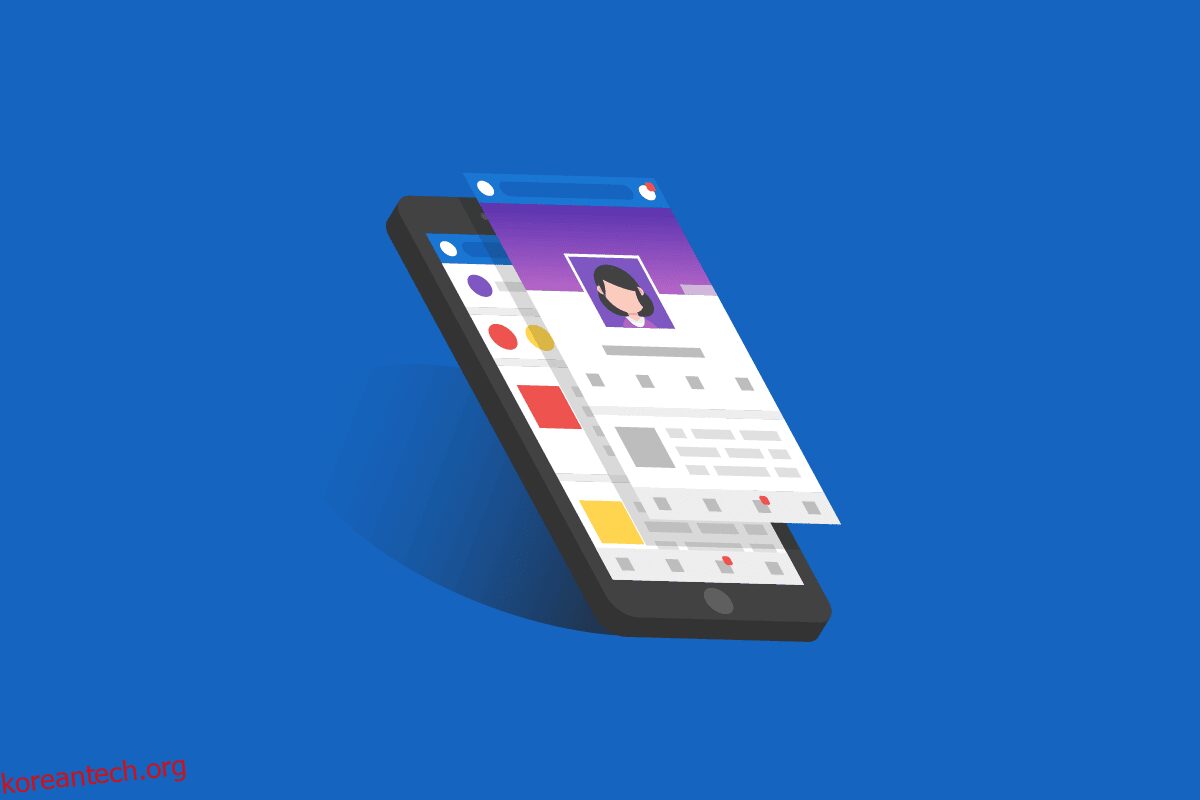사람들을 가상으로 연결하는 모든 가능한 측면은 이 기술 시대에 가능했습니다. 그러나 누군가의 사진이나 소셜 미디어에서 한 번 찍은 사진을 가지고 있을 때 누군가를 찾는 어려움은 어려운 일처럼 보일 수 있습니다. 스케치하거나 친구들에게 물어보는 예전 방식에 비하면 정말 간단합니다. 이 기사는 사진을 사용하여 Facebook에서 누군가를 찾는 방법에 대한 간단한 답변을 설명합니다. 주제를 읽은 후에는 다소 당황스러워 보일 수 있지만 사진을 사용하여 사람을 찾는 방법 또는 테이크아웃으로 사진을 사용하여 사람을 찾는 방법에 대한 질문에 대한 답을 갖게 될 것입니다. 토론 목적으로 대부분의 방법은 대중적이고 널리 사용되는 검색 엔진인 Google을 지향합니다. 따라서 기사는 Google에서 사진이 있는 사람을 찾는 방법에 대한 질문에 답합니다.
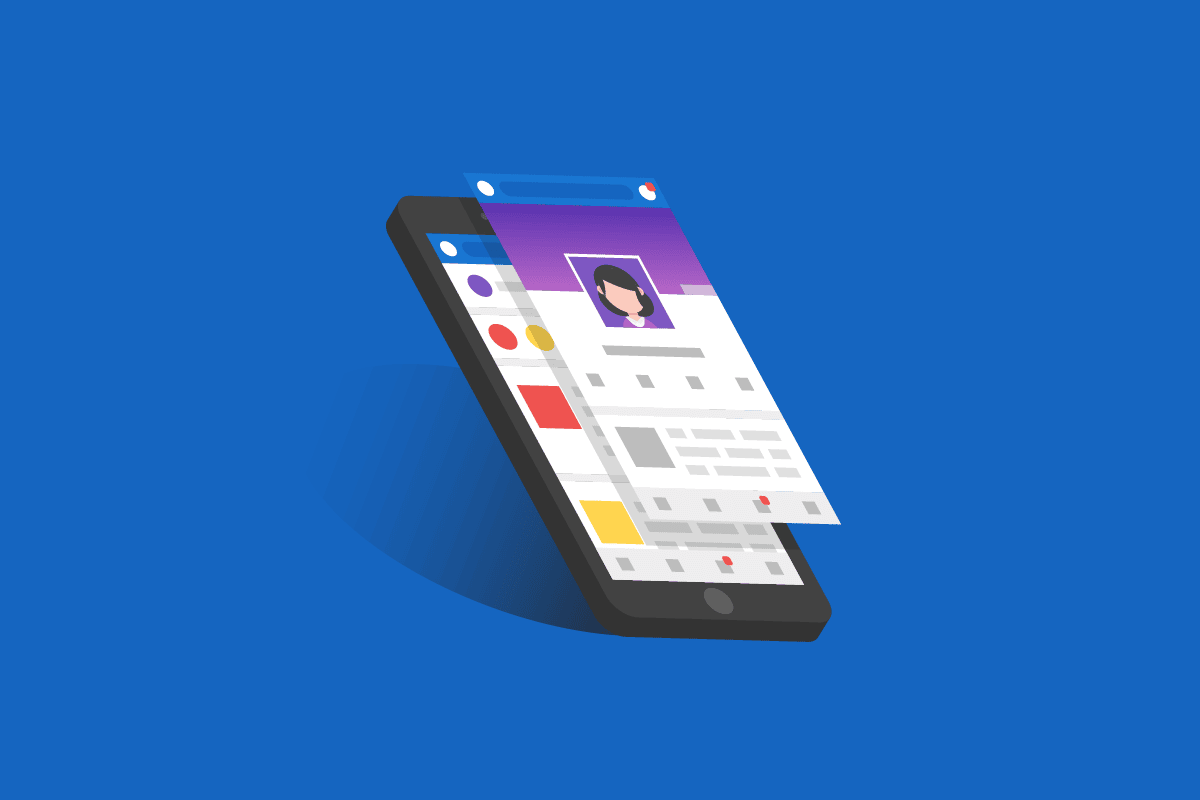
목차
사진을 사용하여 Facebook에서 누군가를 찾는 방법
더 나은 이해를 위해 유용한 삽화와 함께 사진을 자세히 사용하여 Facebook에서 누군가를 찾는 방법을 설명하는 단계를 찾으려면 계속 읽으십시오.
사진을 사용하여 Google에서 누군가를 찾는 장점은 무엇입니까?
다음과 같은 장점은 사람들이 사람의 세부 사항을 찾기 위해 노력하는 주요 이유입니다.
-
그 사람에 대한 정보 찾기: 이 방법의 가장 큰 장점은 그 사람이나 페이스북 계정의 정보와 세부 사항을 찾는 것입니다.
-
인터넷에서 표절 정보 찾기: 경우에 따라 여기에 나열된 방법을 사용하여 신뢰할 수 있는 출처를 찾고 표절 출처를 무시할 수 있습니다.
-
사람의 유사한 사진 찾기 및 비교: 이 외에도 여기에 제공된 옵션을 사용하여 웹에서 사람의 유사한 사진을 찾고 비교할 수 있습니다. 이것은 인터넷에서 진짜 그림을 찾는 데 도움이 됩니다.
리버스 이미지 검색 엔진을 사용하여 Facebook에서 사람을 찾는 방법은 무엇입니까?
사진을 사용하여 Facebook에서 누군가를 찾는 방법에 대한 질문에 대한 답변으로 첫 번째 방법은 역 이미지 검색 엔진을 사용하는 것입니다. 이것은 웹에서 사진의 출처를 확인하고 그 사람의 Facebook 계정을 찾을 수 있습니다.
옵션 I: Google 이미지
첫 번째이자 가장 중요한 옵션은 가장 인기 있는 검색 엔진인 Google을 사용하는 것입니다. Google에서 사진이 있는 사람을 찾는 방법에 대한 질문에 대한 답을 찾으려면 사람에 대한 정보를 찾거나 교차 확인할 수 있는 이미지 데이터베이스가 있는 Google 이미지 웹사이트를 사용할 수 있습니다.
1. Windows 키를 누르고 Google Chrome 앱을 검색한 다음 Enter 키를 누릅니다.
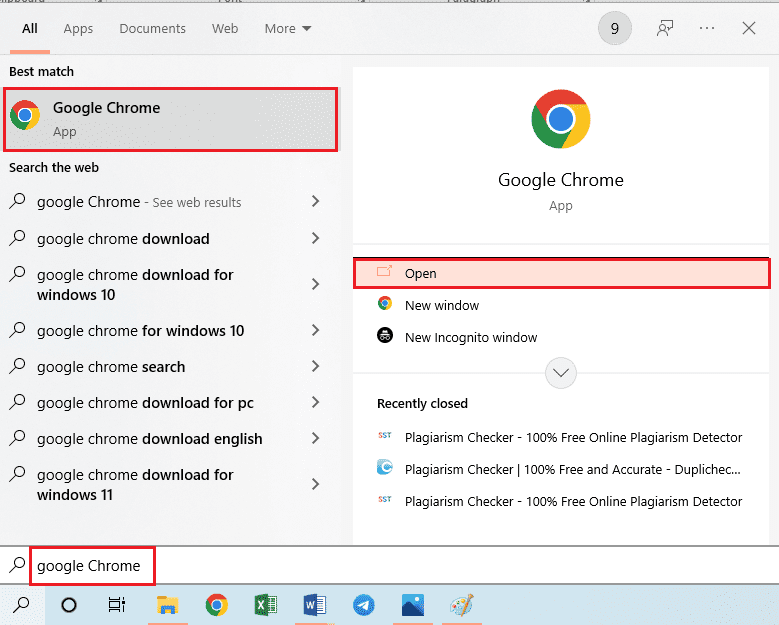
2. 공식 방문 구글 이미지 웹사이트.
참고: 사진에 사람의 사진이 포함된 경우 상단의 URL 주소를 클릭하고 &imgtype=face를 입력할 수 있습니다. 이렇게 하면 검색 엔진에 필요한 검색 결과를 표시하는 데 도움이 됩니다.
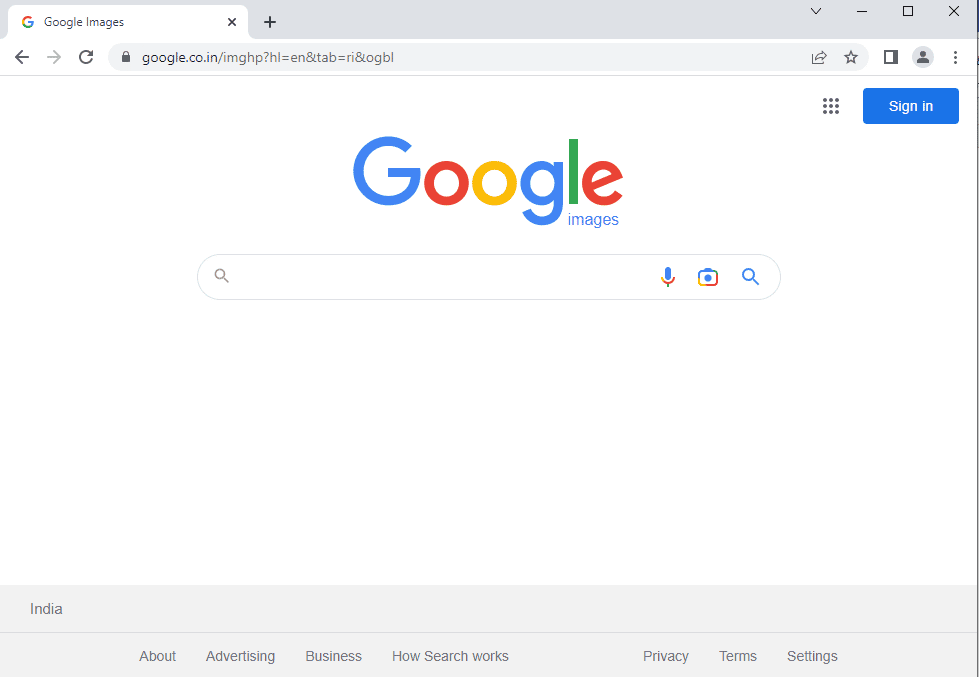
3. Windows + E 키를 사용하여 Windows 탐색기를 열고 사진이 있는 경로로 이동합니다.
4A. 위치에서 사진을 끌어 검색 표시줄에 놓습니다.
참고: 또는 파일 업로드 옵션을 클릭하고 탐색기 페이지에서 사진을 찾아볼 수 있습니다.
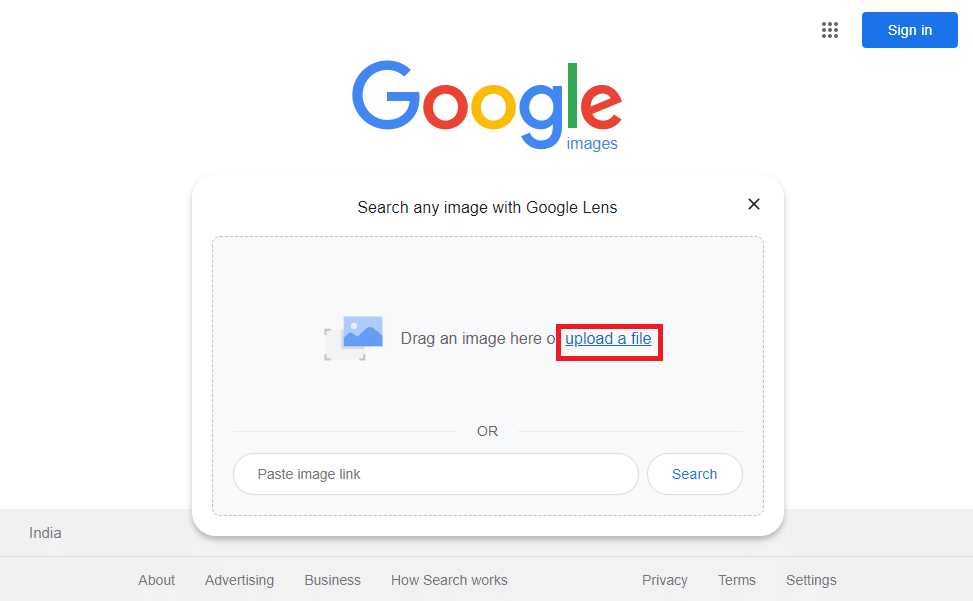
4비. 검색 표시줄에서 렌즈 아이콘을 클릭하고 Windows 탐색기의 위치에서 사진을 끌어다 놓습니다.
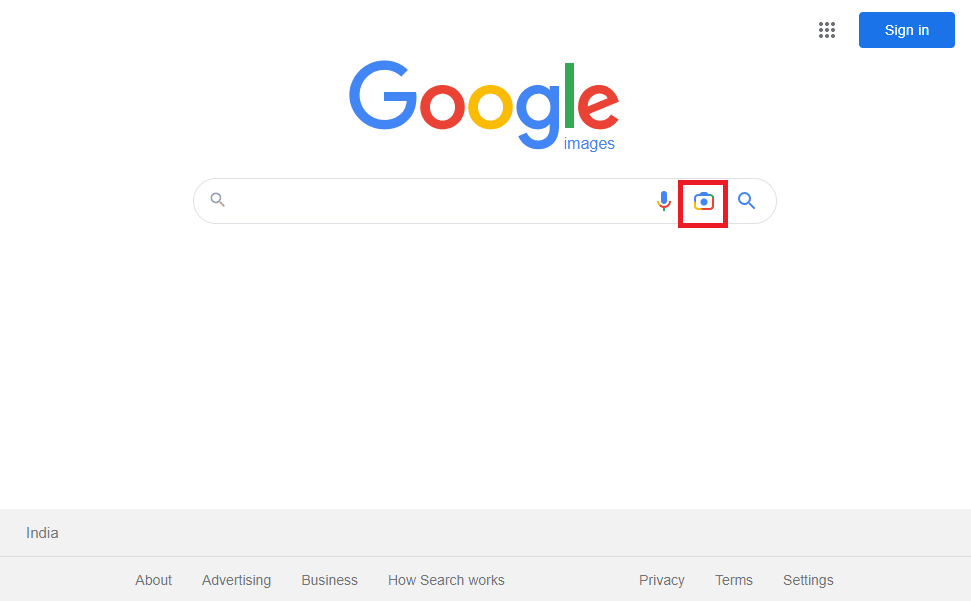
5. 페이지에서 결과를 분석하고 Facebook 프로필이 있는 Facebook 링크를 클릭합니다.
옵션 II: TinEye
사진을 이용해 페이스북에서 누군가를 찾는 방법에 대한 답은 웹상에서 사진의 정확한 위치를 효율적으로 안내해주는 틴아이 웹사이트다. 웹 사이트에는 사람을 더 잘 식별하고 인식할 수 있는 고급 도구가 있습니다. 따라서 이것은 Google에서 사진이 있는 사람을 찾는 방법에 대한 이상적인 답변으로 간주될 수 있습니다.
1. 옵션 I에서 위와 같이 Google Chrome 앱을 엽니다.
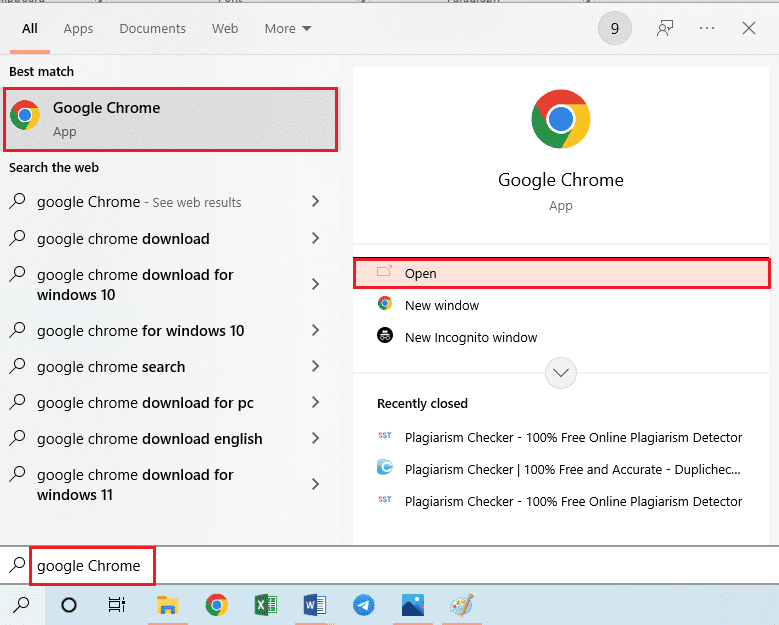
2. 공식 웹 사이트 열기 틴아이 웹 사이트를 클릭하고 업로드 옵션을 클릭합니다.
참고: 또는 이미지의 소스 URL이 있는 경우 Ctrl + C 키를 사용하여 URL을 복사하고 Ctrl + V 키를 사용하여 검색 표시줄에 붙여넣을 수 있습니다.
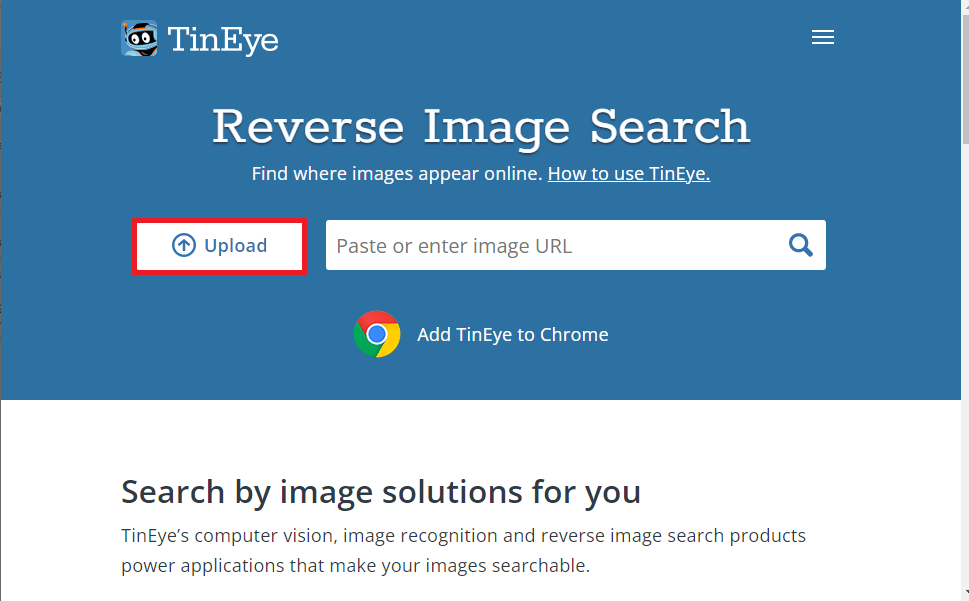
3. 표시된 결과에서 Facebook 프로필로 연결되는 링크에 액세스할 수 있습니다.
옵션 III: Bing 리버스 이미지
사진을 사용하여 사람을 찾는 방법을 찾으려면 다른 최상위 웹사이트인 Bing을 사용할 수 있습니다. Google의 대체 검색 엔진인 Bing 리버스 이미지 웹사이트를 사용하면 사람의 세부 정보를 쉽게 찾을 수 있습니다.
1. Google 크롬 애플리케이션을 엽니다.
2. 다음으로 이동합니다. Bing 리버스 이미지 웹사이트를 클릭하고 렌즈 아이콘 검색창에.
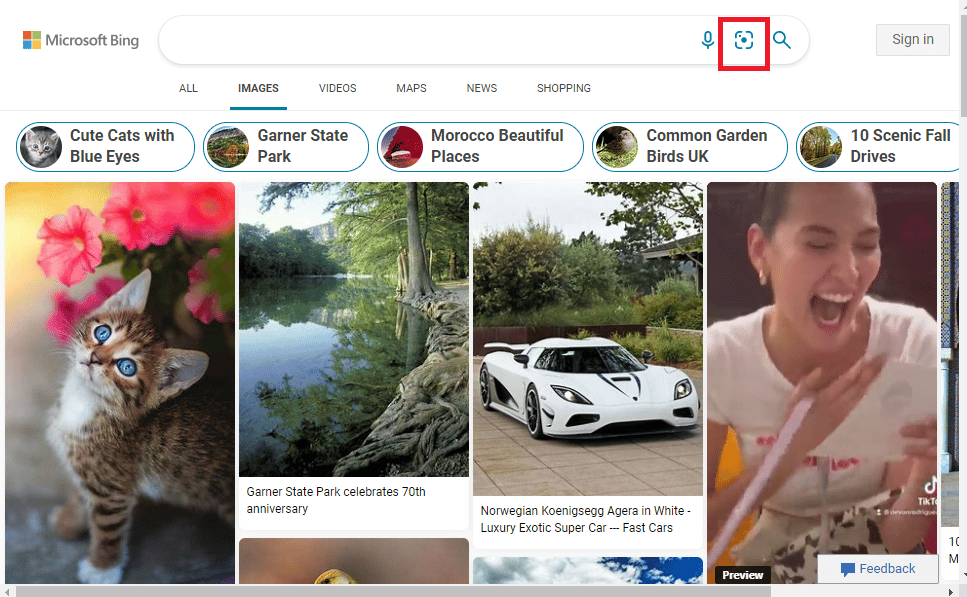
3A. 앞에서 설명한 대로 Windows 탐색기에서 그림에 액세스하고 해당 위치에서 검색 엔진으로 끌어다 놓습니다.
3B. 또는 찾아보기 링크를 클릭하고 페이지를 사용하여 사진을 수동으로 검색합니다.
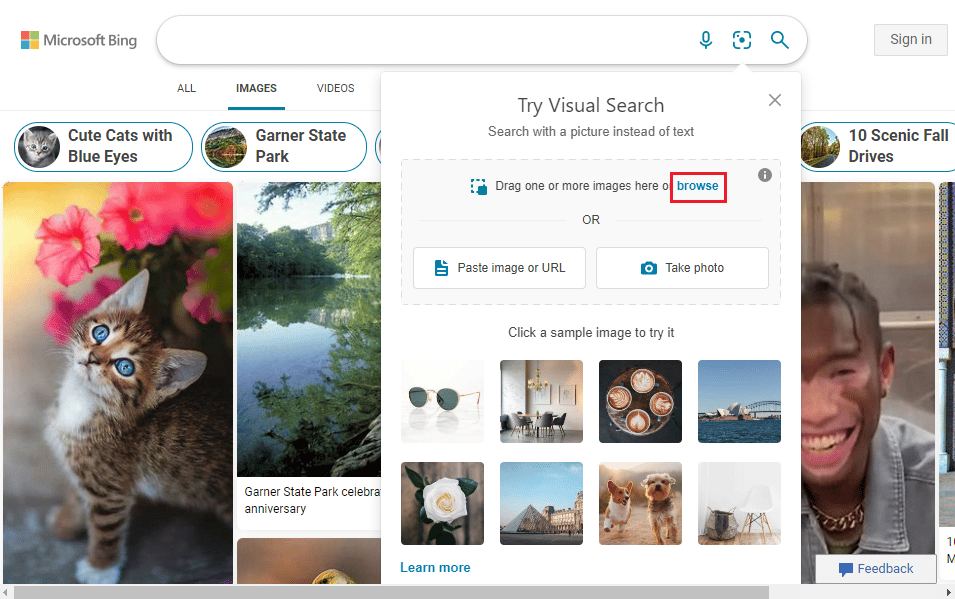
4. Facebook 계정이 연결된 Facebook 링크를 클릭합니다.
옵션 IV: 소스NAO
사진을 사용하여 Facebook에서 사람을 찾는 방법에 대한 질문에 대한 답변으로 웹 앱인 SauceNAO는 웹에서 사진의 출처를 찾는 데 도움을 줍니다. 검색 엔진의 Chrome 또는 Firefox 확장은 해당 웹 스토어에서 설치할 수 있습니다.
1. 구글 크롬 앱을 실행합니다.
2. 열기 소스NAO 웹 사이트를 클릭하고 이미지 선택 옵션을 클릭합니다.
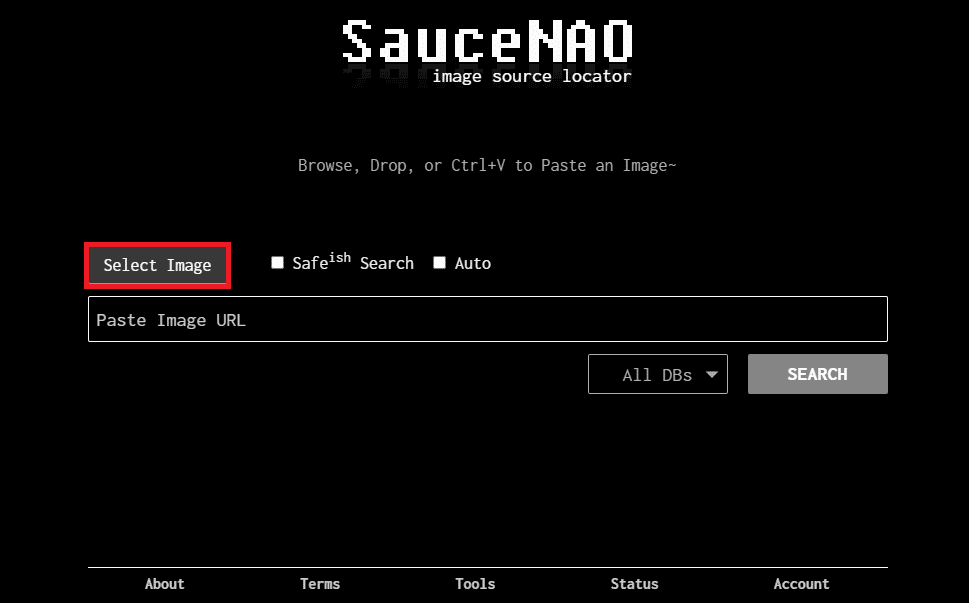
3. 창에서 원하는 사진을 찾아 선택합니다.
4. 검색 옵션을 클릭하여 웹에서 사진을 검색합니다.
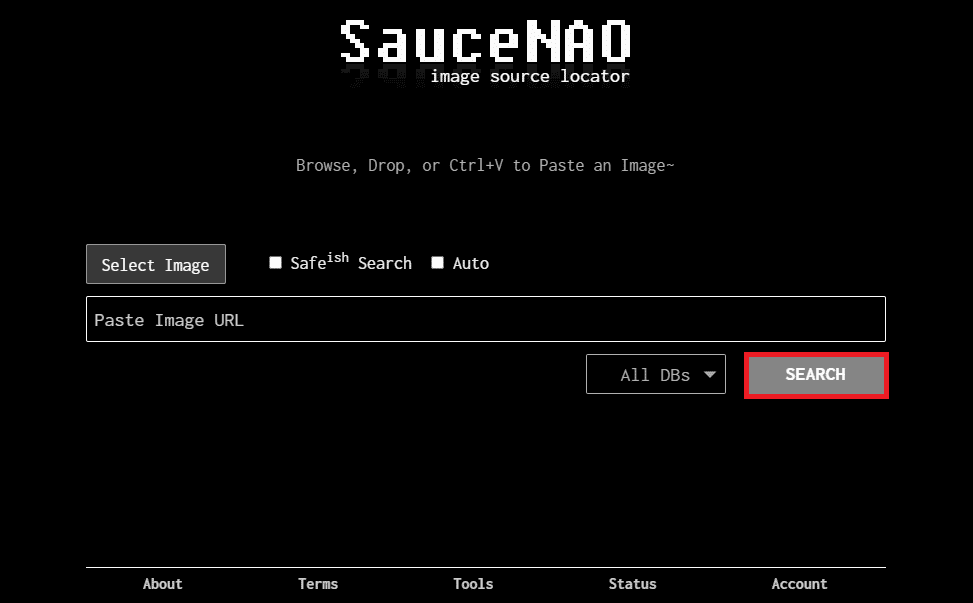
5. 결과에서 연결된 Facebook 프로필을 찾을 수 있습니다.
옵션 V: ImgOps
사진을 사용하여 사람을 찾는 방법에 대한 질문에 대한 답을 찾으려면 ImgOps 웹 사이트를 사용할 수 있습니다. ImgOps로 약칭되는 Image Operations는 사진을 분석할 수 있는 메타 도구 또는 검색 엔진입니다.
1. PC에서 구글 크롬 브라우저를 실행합니다.
2. 그런 다음 ImgOps 여기에 제공된 링크를 사용하는 웹 사이트.
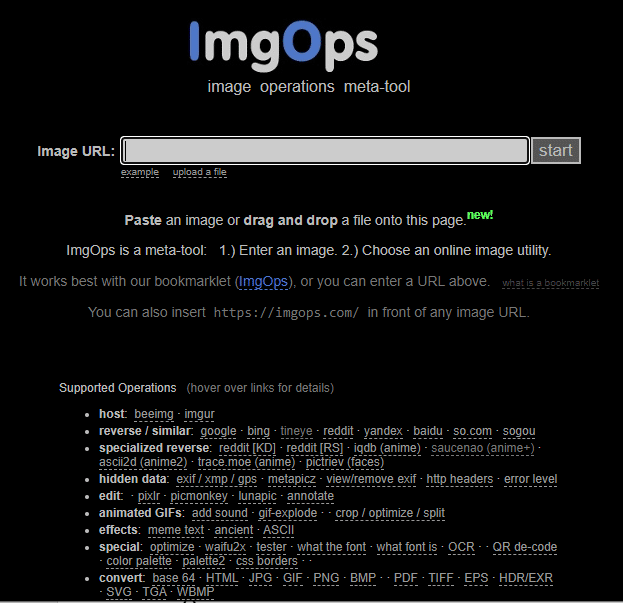
3. 앞에서 설명한 대로 Windows 탐색기에서 원하는 사진에 액세스합니다.
4A. 그림을 선택하고 Ctrl + C 키를 눌러 그림을 복사합니다. ImgOps 웹사이트로 돌아가 Ctrl + V 키를 눌러 사진을 웹사이트에 붙여넣습니다.
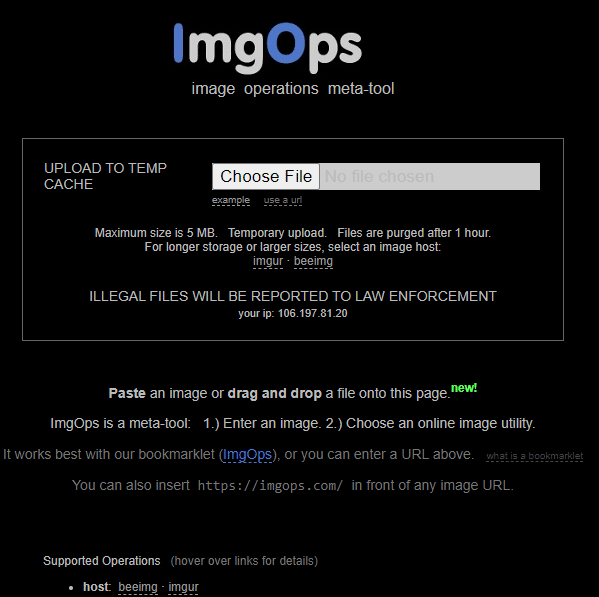
4비. 사진을 선택하고 웹 사이트로 끌어다 놓습니다.
5. Facebook 링크가 있는 특정 결과를 클릭하여 Facebook에서 사람을 찾습니다.
옵션 VI: Yandex 이미지 검색
러시아 웹사이트인 Yandex 이미지 검색은 Facebook에서 사진을 사용하여 누군가를 찾는 질문에 대한 답변으로 대체될 수 있습니다. 사람에 대한 정보를 추출하려면 여기에 설명된 Google에서 사진이 있는 사람을 찾는 방법에 대한 지침을 따르십시오.
1. 공식 홈페이지로 이동 Yandex 이미지 검색 검색 표시줄에서 카메라 아이콘을 클릭합니다.
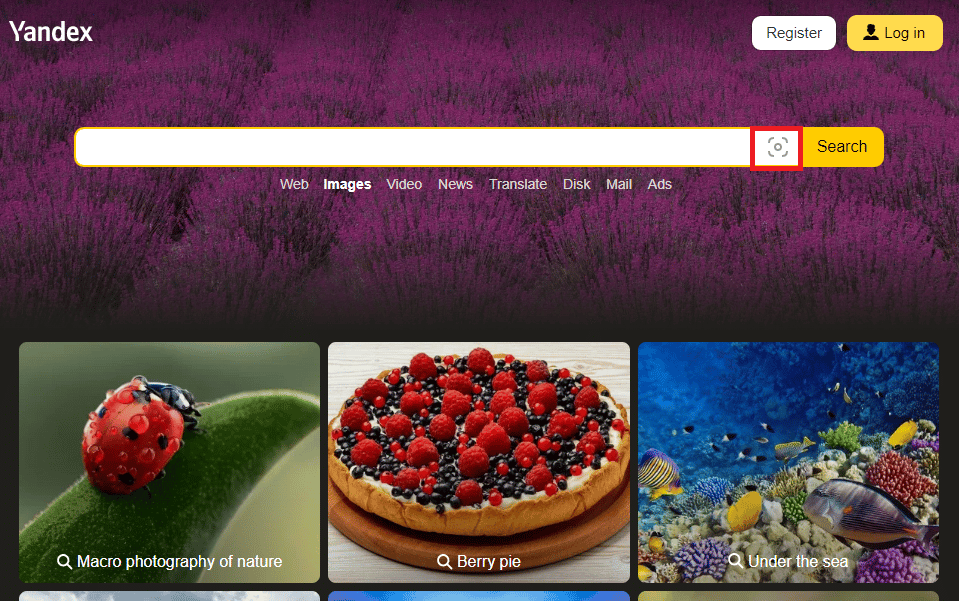
2A. Windows 탐색기를 열고 원하는 사진을 저장한 위치로 이동합니다. 사진을 선택하고 Yandex 웹 사이트로 끌어다 놓습니다.
2B. 파일 선택 옵션을 클릭하고 창에서 사진을 찾습니다.
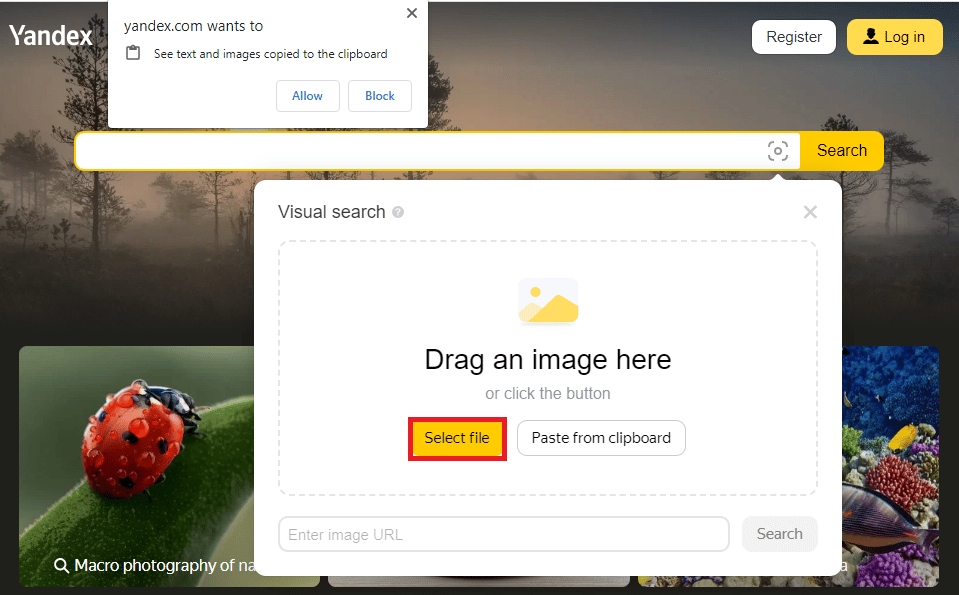
4. 검색 결과에서 Facebook 프로필이 있는 링크를 클릭합니다.
옵션 VII: Labno의 역 이미지 검색 엔진
사진을 사용하여 누군가를 찾는 방법에 대한 또 다른 효과적인 솔루션은 Labno의 Reverse Image 검색 엔진입니다. 사진을 이용한 페이스북 계정 등 그 사람의 인적 사항을 찾는 데 도움이 된다.
1. 다음으로 이동합니다. 랩노의 역이미지 검색 웹사이트.
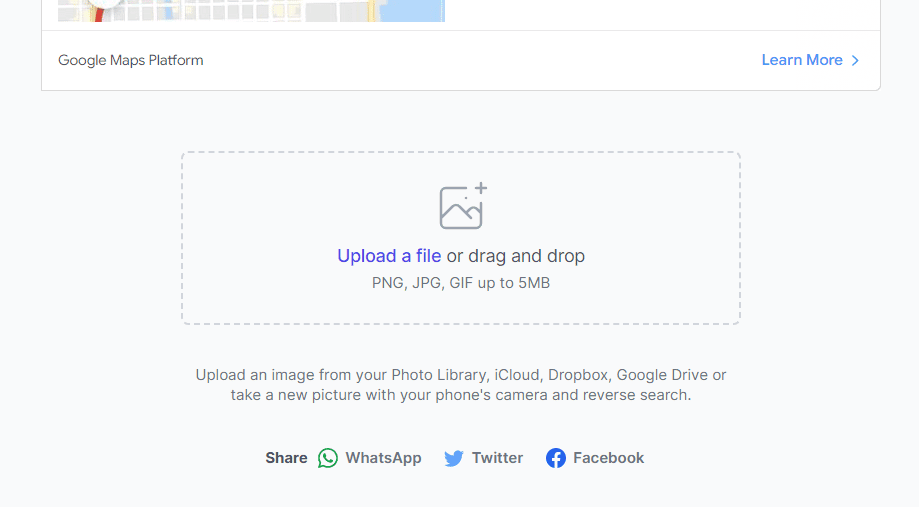
2A. 이전에 제공된 단계에 따라 Windows 탐색기에서 그림에 액세스하십시오. 특정 사진을 웹사이트로 끌어다 놓습니다.
2B. 파일 업로드 링크를 클릭하고 탐색기 화면에서 원하는 사진을 찾습니다.
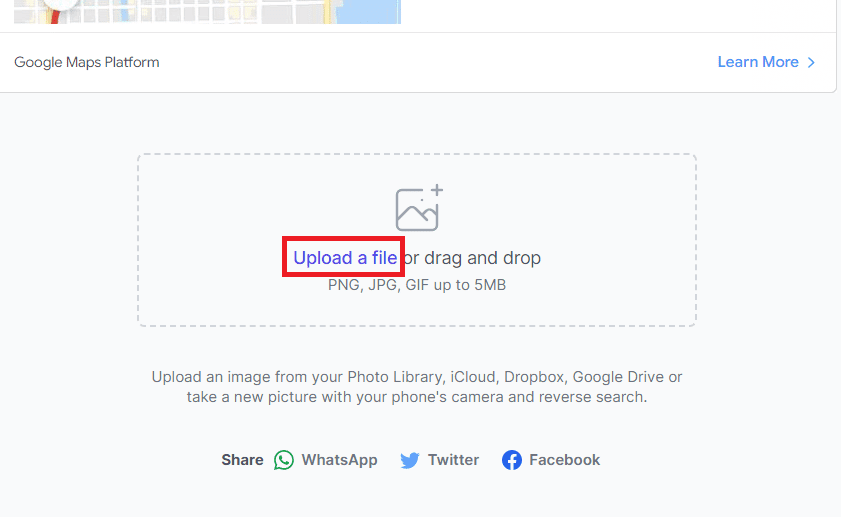
3. 결과 페이지에서 Facebook 계정이 있는 링크를 클릭합니다.
옵션 VIII: 이미지 식별 프로젝트
사진을 사용하여 Facebook에서 누군가를 찾는 방법에 대한 또 다른 대답은 이미지 식별 프로젝트입니다. Wolfram 언어로 구동되는 이 웹사이트는 사진을 사용하는 사람에 대한 정보를 찾을 수 있는 최고의 역 이미지 검색 웹사이트 중 하나입니다.
1. 공식 웹 사이트를 엽니다. 이미지 식별 프로젝트.
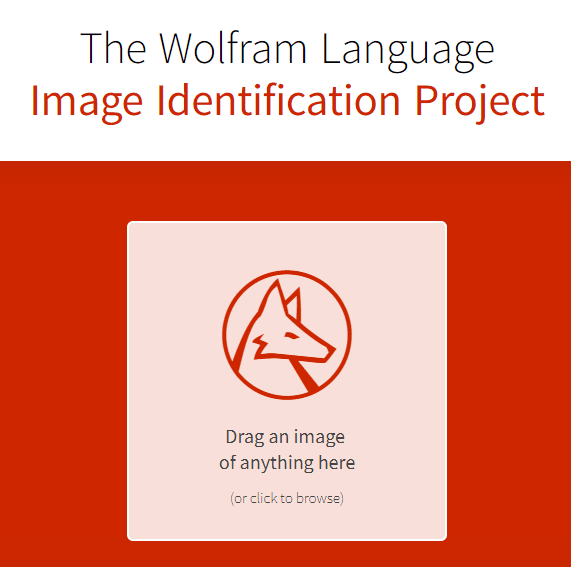
2A. Windows 탐색기에 접속하여 원하는 사진을 웹 사이트로 끌어다 놓습니다.
2B. 클릭하여 찾아보기 옵션을 클릭하고 창에서 사진을 선택합니다.
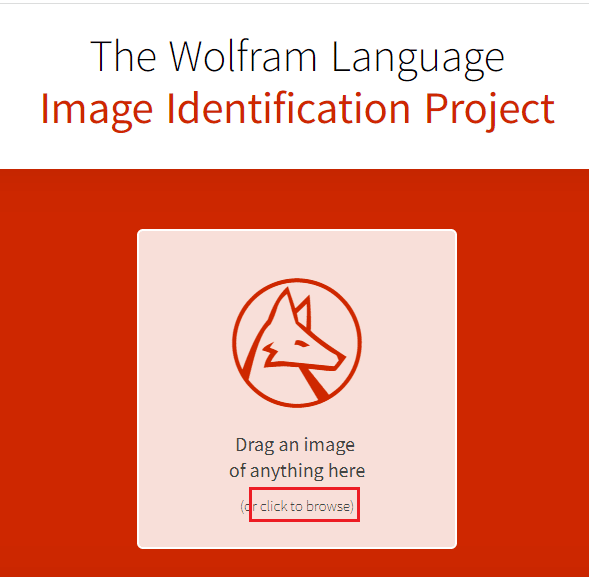
3. Facebook 페이지 링크를 클릭하여 소셜 미디어 네트워크에서 사람을 찾습니다.
옵션 IX: IQDB.org
IQDB.org는 사진을 사용하여 사람을 찾는 방법에 대한 답변으로 간주할 수 있는 웹 사이트입니다. 누구나 쉽게 접근할 수 있는 간결한 UI 디자인의 웹사이트입니다. 유일한 사양은 그림의 크기가 7500*7500픽셀이어야 한다는 것입니다.
1. 공식 웹 사이트를 방문하십시오. IQDB.org 파일 선택 옵션을 클릭합니다.
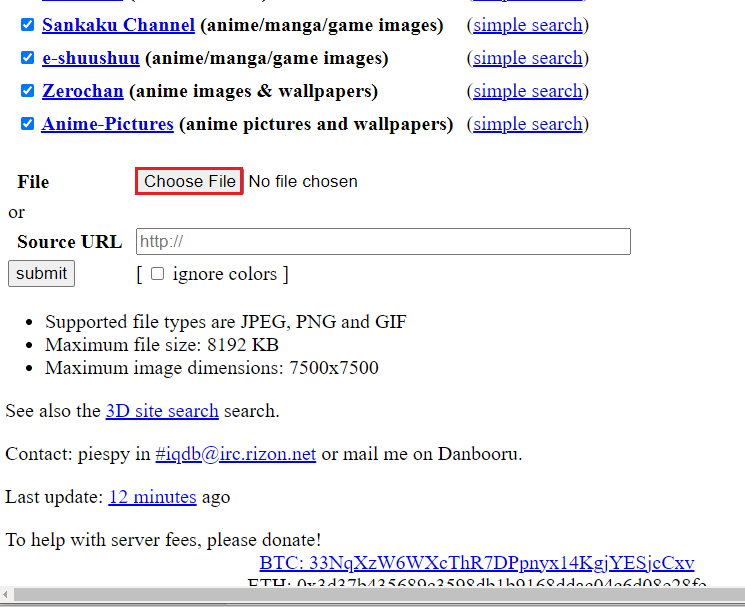
2. 창에서 원하는 사진을 찾아보고 Facebook 페이지가 있는 링크를 클릭하여 계정에 액세스합니다.
옵션 X: PicTriev
정확한 결과와 표절 콘텐츠 보고서를 제공하는 웹사이트를 찾고 있다면 PicTriev 웹사이트를 사용할 수 있습니다. 사진에 필요한 유일한 사양은 사진의 파일 크기가 200KB 미만이어야 하며 사진을 사용하면 사진을 사용하여 Facebook에서 누군가를 찾는 방법에 대한 답을 쉽게 찾을 수 있습니다.
1. 공식 웹 사이트를 방문하십시오. PicTriev 이미지 업로드 옵션을 클릭합니다.
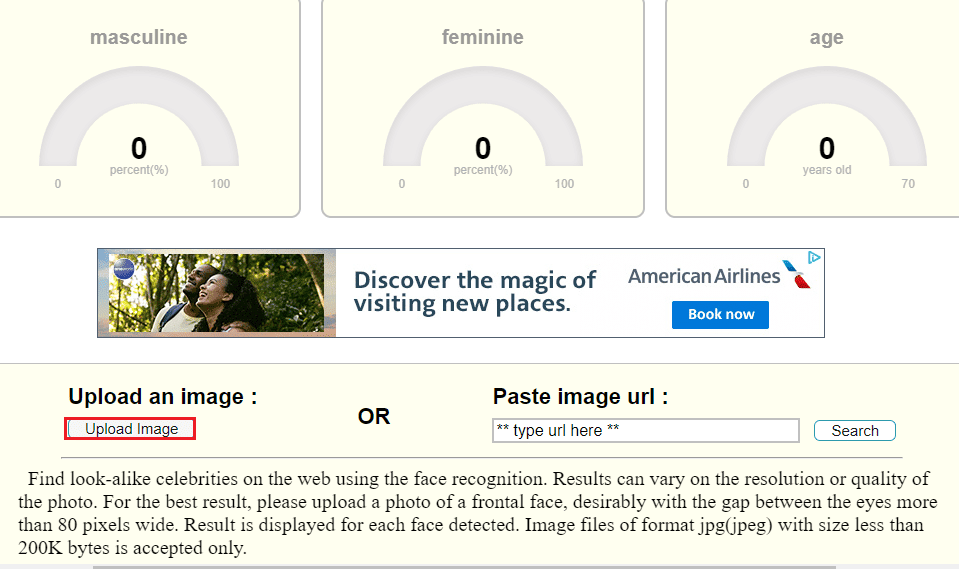
2. 원하는 사진을 찾아 선택하고 결과가 로드될 때까지 기다립니다.
3. 결과 페이지에서 Facebook 계정으로 해당 페이지를 클릭하여 사람을 찾습니다.
옵션 XI: PimEyes
Google에서 사진이 있는 사람을 찾는 방법에 대한 잠재적인 대답은 PimEyes입니다. PimEyes 웹사이트를 사용하면 사진의 소스 및 기타 중요한 세부 정보를 찾을 수 있습니다.
1. 열기 핌아이즈 웹사이트로 이동하여 검색창에서 사진 업로드 옵션을 클릭합니다.
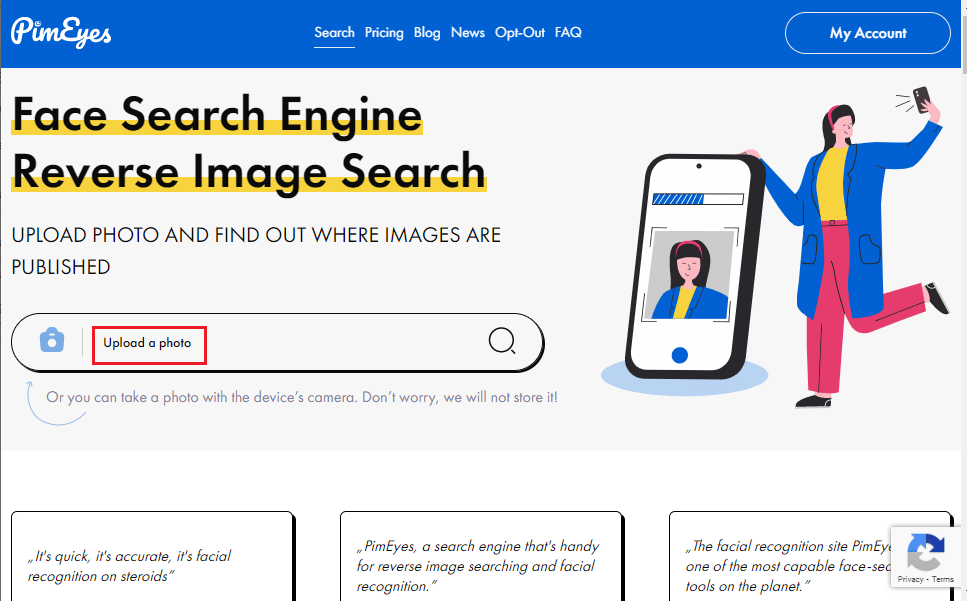
2. 창에서 원하는 사진을 찾아 선택합니다.
3. 결과 페이지에서 Facebook 페이지를 클릭하여 적절한 세부 정보를 찾으십시오.
옵션 XII: NooBox(Chrome 확장 프로그램)
사진을 사용하여 누군가를 찾는 방법에 대한 답을 찾기 위한 마지막 옵션으로 크롬 확장 프로그램을 사용할 수 있습니다. 역방향 검색 엔진이 Facebook에서 사람을 찾는 데 효과적이지 않은 경우 크롬 확장 프로그램인 NooBox를 사용할 수 있습니다.
1. 크롬 웹 스토어를 열어 다운로드 누박스 확장 프로그램 Chrome에 추가 옵션을 클릭합니다.
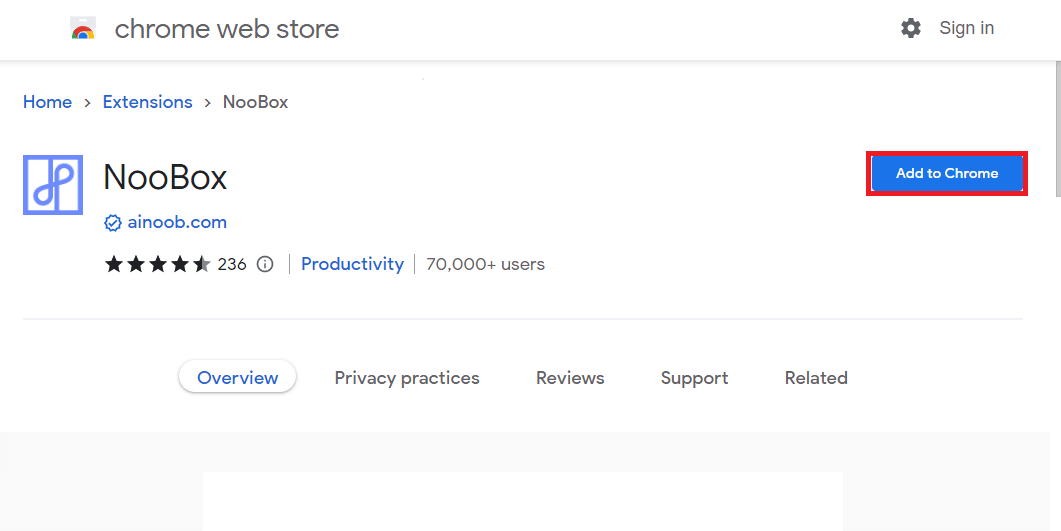
2. 웹 확장이 추가되면 웹 페이지의 사진을 사용하여 원하는 사람의 세부 정보를 찾을 수 있습니다.
전화에서 리버스 이미지 검색 타사 앱을 사용하여 사람을 찾는 방법은 무엇입니까?
사진을 사용하여 Facebook에서 사람을 찾는 방법에 대한 답을 찾는 다른 방법으로 역 이미지 검색 타사 앱을 사용하여 사진을 사용하여 사람을 찾을 수 있습니다. Play 스토어 앱을 사용하여 Android 휴대폰에 다음 앱을 설치할 수 있습니다.
참고: 아래 제공된 정보는 Galaxy A21s 휴대폰을 기준으로 하며 다른 모델에서는 변경될 수 있습니다.
옵션 I: 역방향 보기(역방향 Google 이미지 검색)
사진을 사용하여 사람을 찾는 방법에 대한 가장 좋은 대답은 리버스 앱. Google 검색 엔진의 도움으로 구동되는 타사 앱입니다. Android Play 스토어에서 앱을 다운로드할 수 있습니다. 앱의 프로 버전은 $3.99의 구독료가 필요합니다.
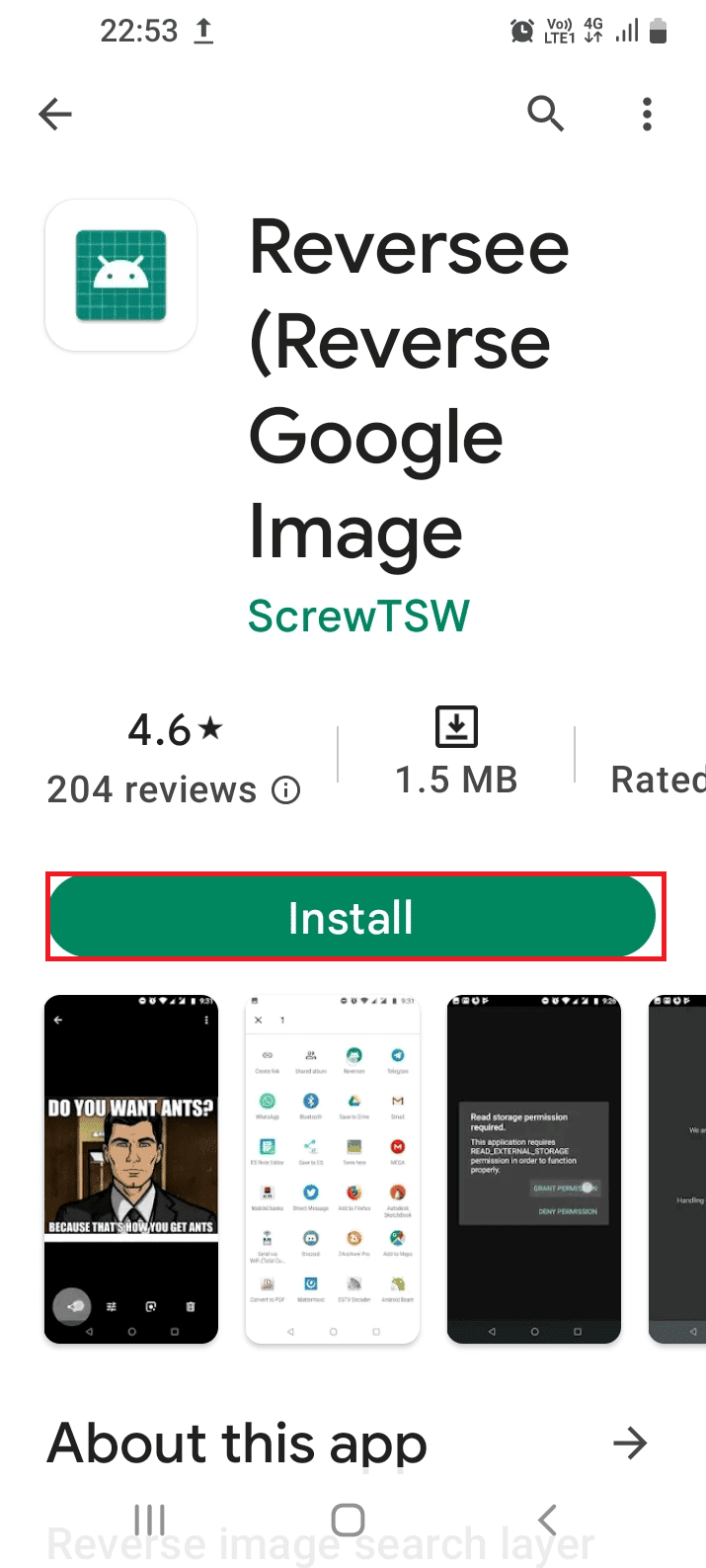
옵션 II: Google 렌즈
Google 검색 엔진과 유사하게 구글 렌즈 앱은 사람의 세부 정보를 검색하는 데 효과적입니다. Play 스토어에서 앱을 다운로드하고 앱의 렌즈를 사용하여 웹에서 사람의 세부 정보를 스캔할 수 있습니다.
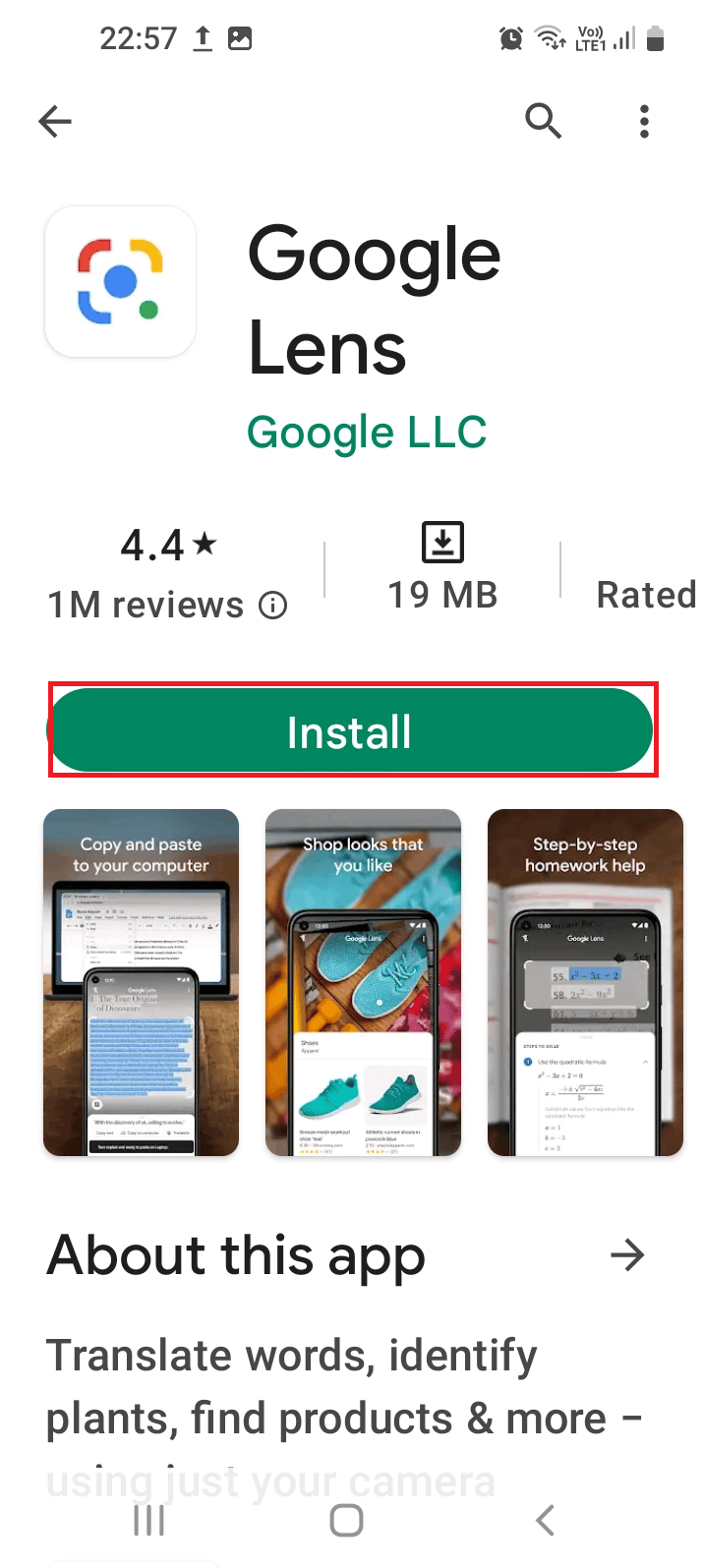
옵션 III: 이미지 분석 도구 세트 – IAT
IAT로 약칭되는 이미지 분석 도구 세트는 사진을 사용하는 사람의 세부 정보를 찾는 데 효과적인 앱입니다. 이 앱의 눈에 띄는 특징은 웹에서 사람의 정보를 검색할 수 있는 고급 제품과 도구가 있다는 것입니다.
사진을 사용하여 Facebook에서 누군가를 찾는 방법에 대한 답을 찾으려면 쉽게 설치할 수 있습니다. IAT 앱 Play 스토어에서 사람의 세부정보를 찾습니다.
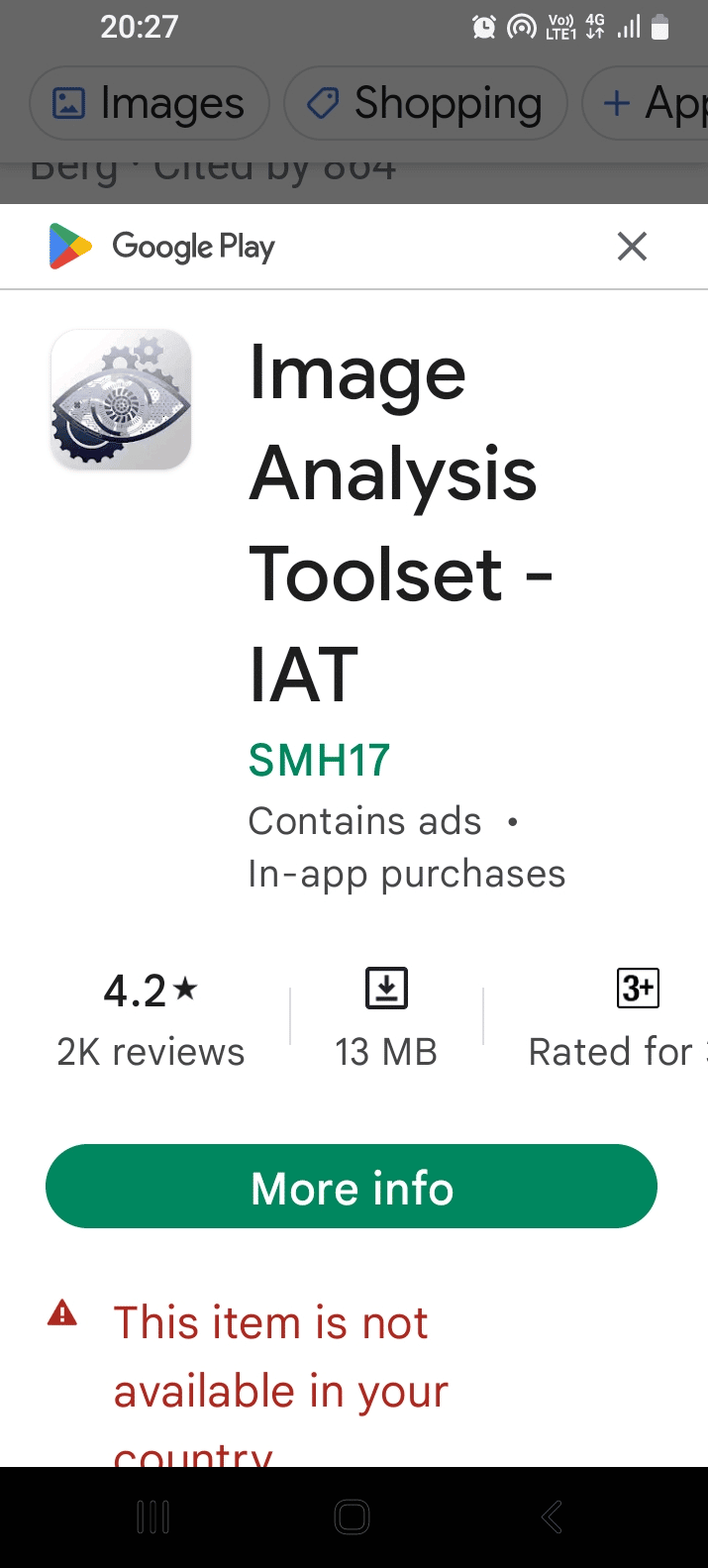
옵션 IV: CamFind
Google에서 사진이 있는 사람을 찾으려면 고급 이미지 인식 소프트웨어인 CamFind를 사용하여 사진을 사용하는 사람에 대한 정보를 찾을 수 있습니다. Play 스토어를 사용하여 다음을 설치할 수 있습니다. 캠파인드 앱 그 사람의 세부 사항을 찾기 위해.
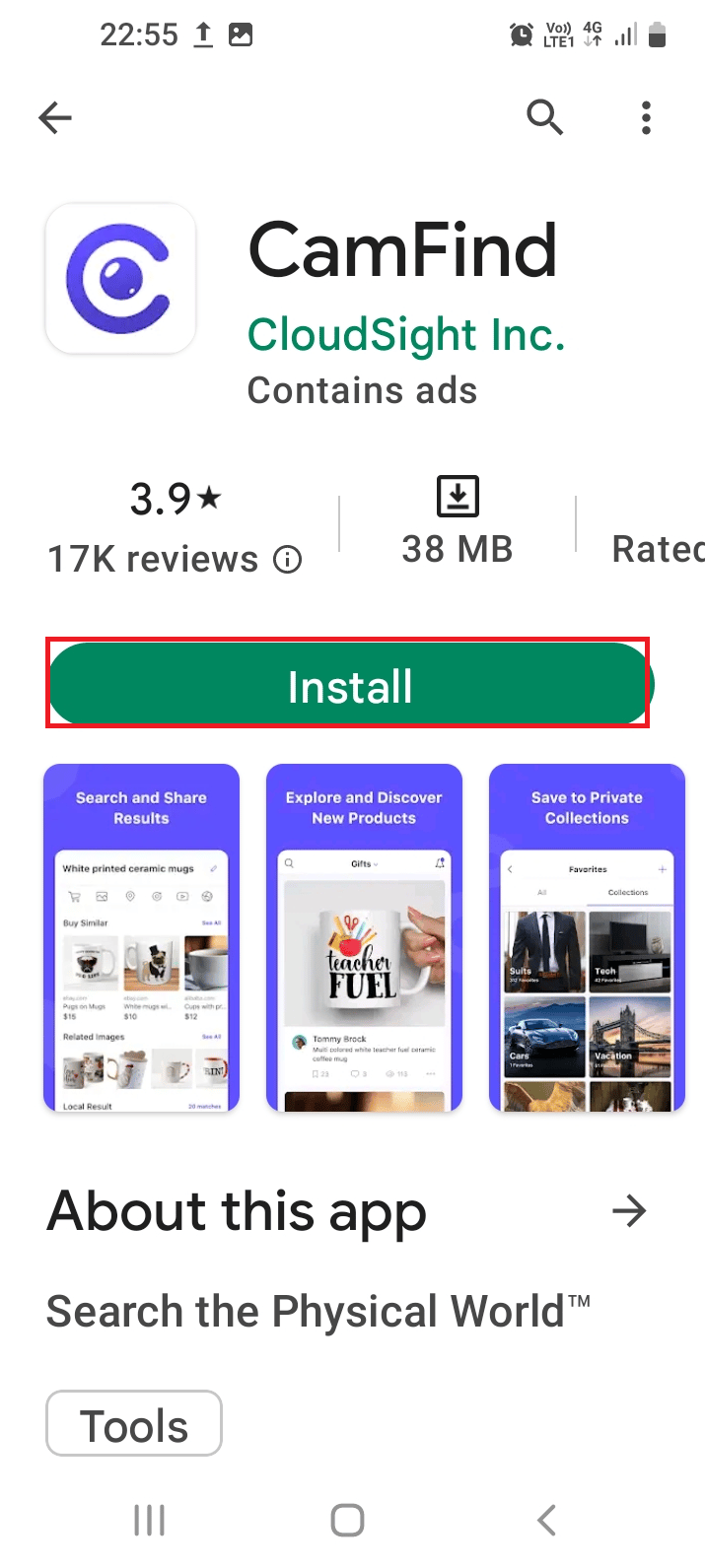
옵션 V: 사진으로 사진 셜록 검색
사진을 사용하여 사람을 찾는 방법에 대한 답은 사진 셜록 사진으로 검색 앱. 사진을 사용하는 사람의 상세 정보를 찾는 데 도움을 주는 앱입니다. 그러나이 앱은 기능에 액세스하려면 $ 1.99를 구독해야합니다. 앱은 Android Play 스토어에서 사용할 수 있습니다.
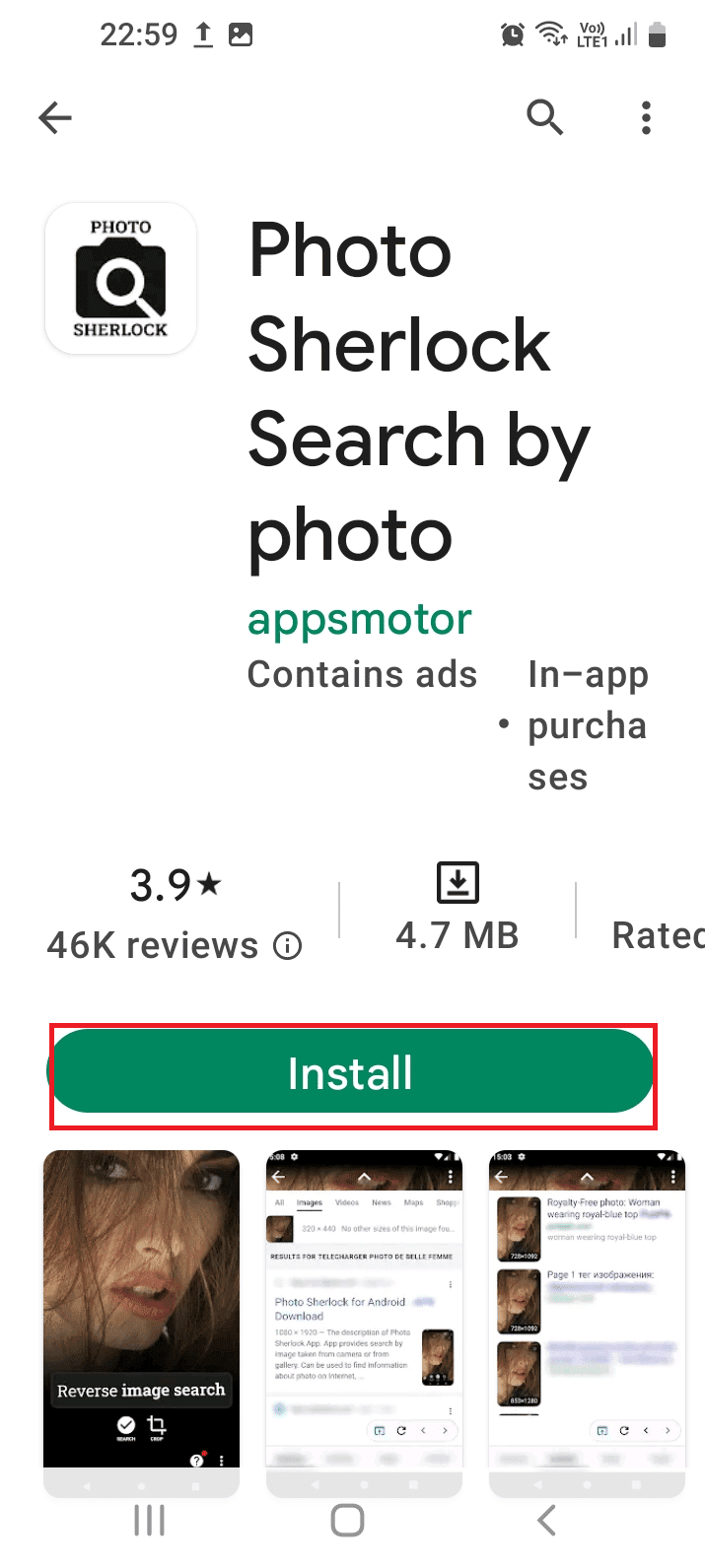
옵션 VI: 이미지로 검색 – 이미지 반전
사용자가 사진의 구성을 변경할 수 있는 고급 앱은 이미지로 검색 – 이미지 반전. Play 스토어에서 앱을 설치할 수 있으며 회전, 가로 또는 세로로 뒤집기 또는 이미지 자르기와 같은 그림 세트의 구성을 변경할 수 있습니다.
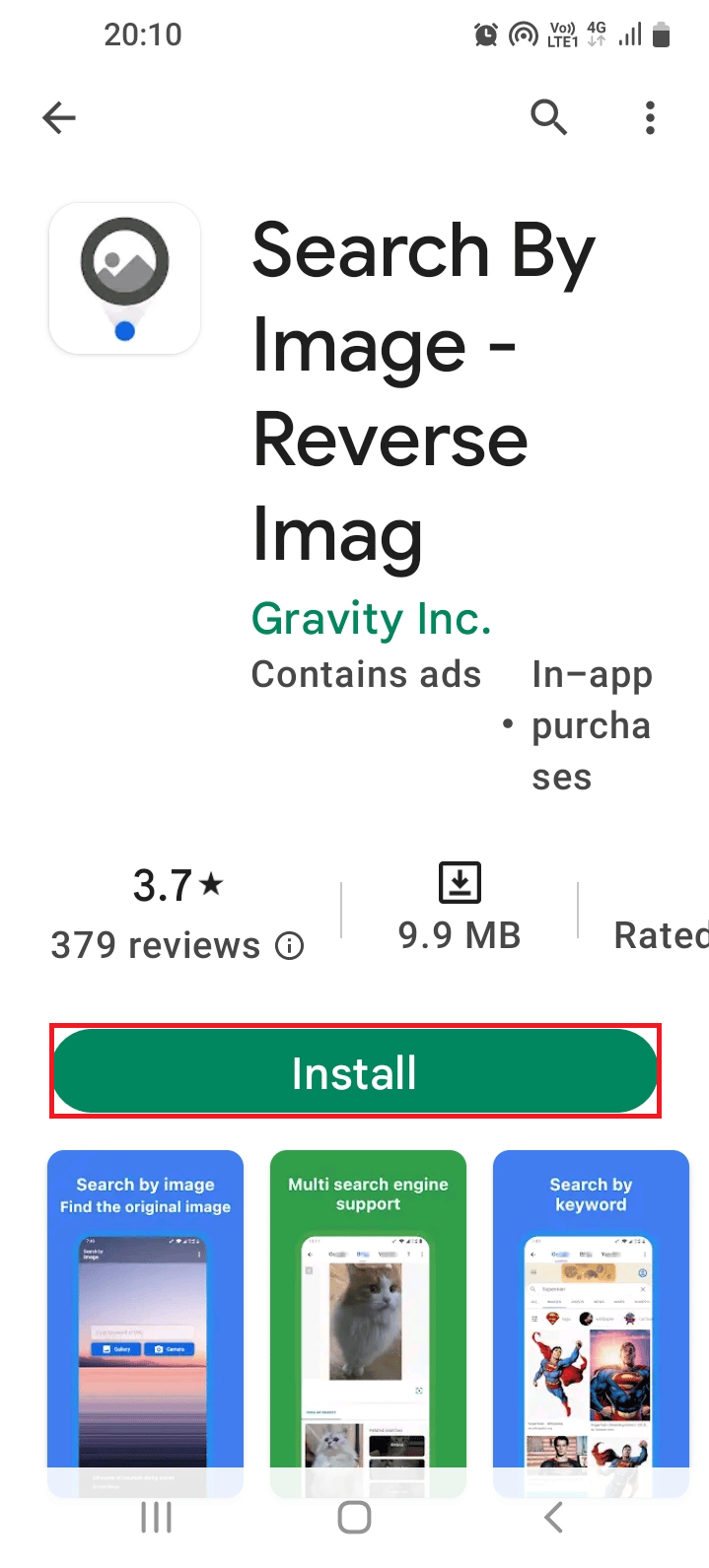
Play 스토어에서 앱을 설치하는 방법은 무엇입니까?
사진을 사용하여 사람을 찾는 방법에 대한 답을 찾았으므로 휴대 전화에 특정 앱을 설치하는 방법을 배우는 것이 중요합니다. Android Play 스토어에서 앱을 설치하는 방법은 이 섹션에 설명되어 있습니다.
1. 휴대전화의 앱 서랍으로 이동하여 Play 스토어 앱을 탭합니다.
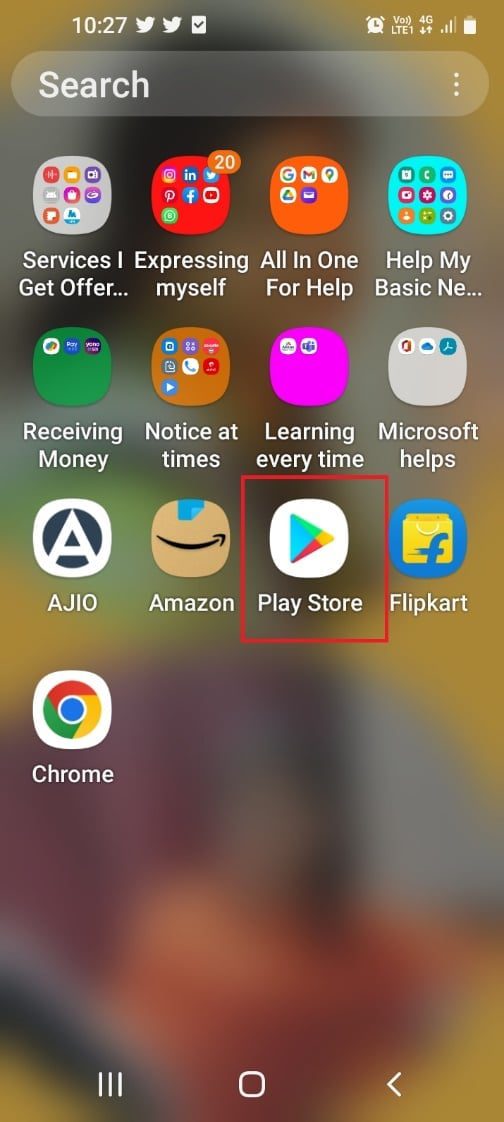
2. 검색 아이콘을 누릅니다.
3. 원하는 앱을 검색하고 적절한 결과를 누릅니다.
4. 앱의 설치 옵션을 탭하고 앱이 휴대폰에 설치될 때까지 기다립니다.
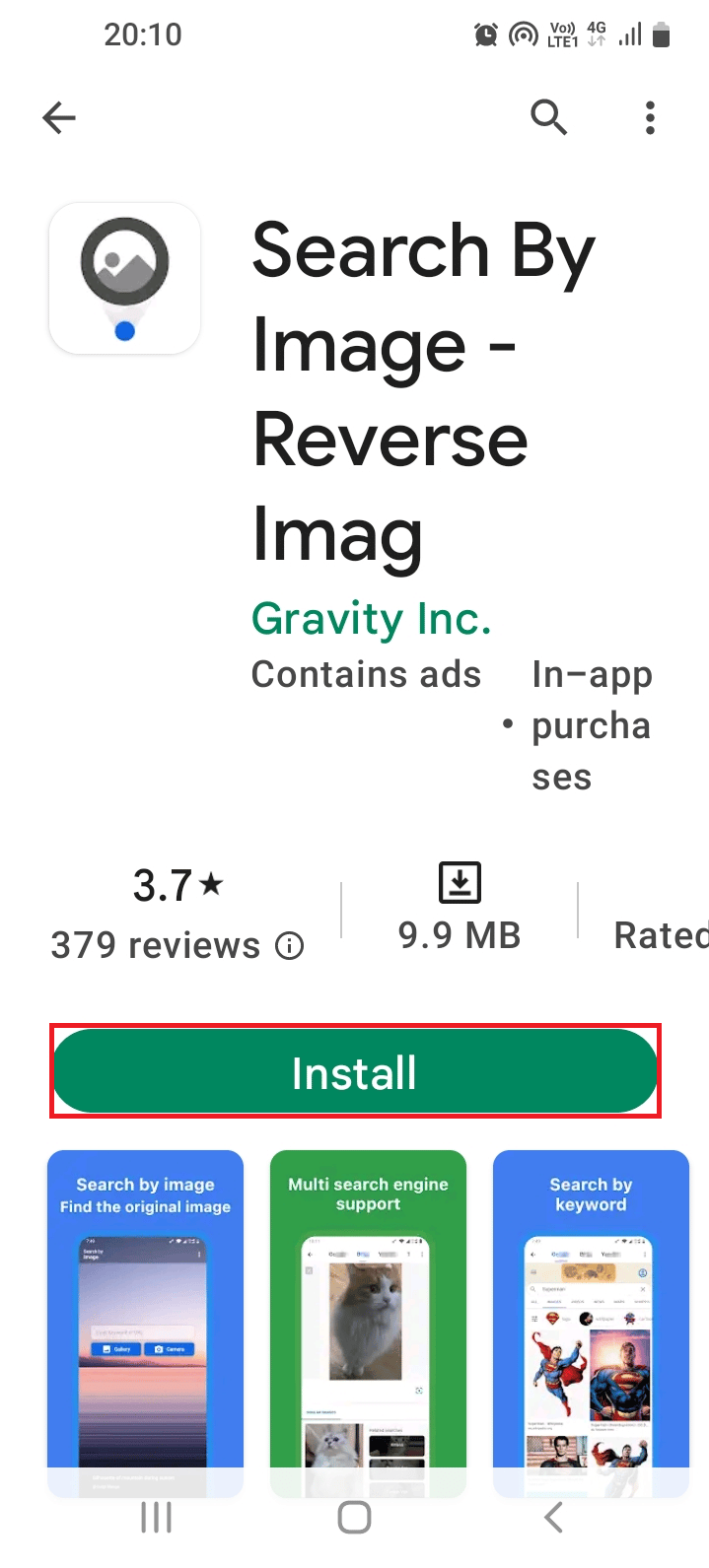
사진 ID로 Facebook 프로필에 액세스하는 방법은 무엇입니까?
사진을 사용하여 Facebook에서 누군가를 찾는 방법에 대한 질문에 대한 직접적인 답변으로 방법의 지침을 사용할 수 있습니다. Facebook에서 사진을 다운로드한 경우 사진의 사진 ID를 사용하여 계정에 액세스할 수 있습니다.
참고: 이 방법은 서비스가 중단되기 전인 Facebook에서 사진을 다운로드한 경우에만 적용됩니다.
1. Windows + E 키를 함께 사용하여 파일 탐색기를 열고 해당 위치로 이동하여 원하는 사진에 액세스합니다.

2. 사진을 마우스 오른쪽 버튼으로 클릭하고 목록에서 이름 바꾸기 옵션을 클릭합니다.
3. 일반적으로 & 또는 /로 구분되는 숫자가 있는 텍스트의 중간 부분을 선택하고 Ctrl+ C 키를 동시에 눌러 텍스트를 복사합니다.
4. Windows 검색 표시줄을 사용하여 Google Chrome 앱을 엽니다.
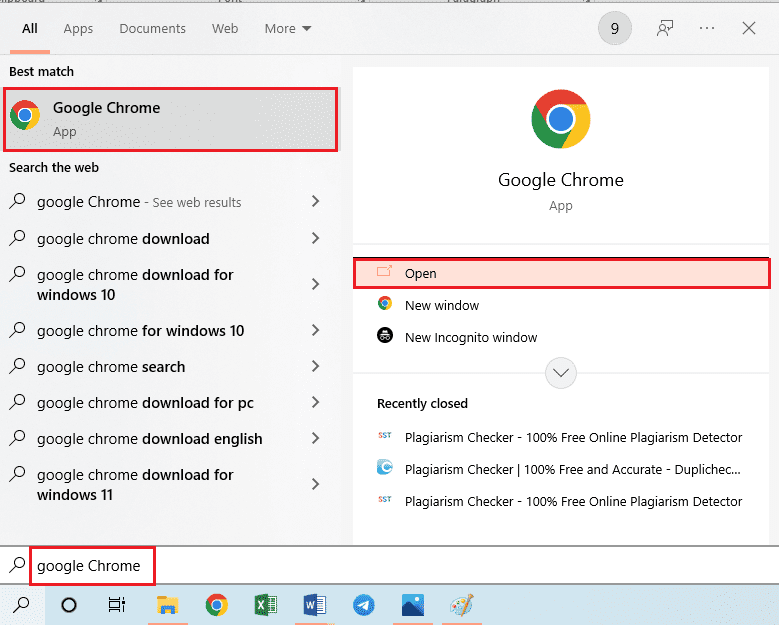
5. URL 주소에 다음을 입력합니다.
https://www.facebook.com/photo.php?fbid=
6. 입력한 URL 주소 끝에 Ctrl+V 키를 눌러 복사한 숫자를 붙여넣고 엔터 키를 누릅니다.
이렇게 하면 검색 엔진이 사진을 다운로드한 Facebook의 원본 계정으로 리디렉션됩니다.
***
이 기사는 사진을 사용하여 Facebook에서 사람을 찾는 방법과 Google에서 사진으로 사람을 찾는 방법에 대한 질문에 대한 답변을 설명합니다. 의견 섹션을 사용하여 귀중한 제안과 질문을 알려주십시오. 또한 사진을 사용하여 사람을 찾는 방법에 대한 질문에 대한 답변을 얻는 데 도움이 된 방법을 알려주십시오.